WPS excel數據透視表日期按月度匯總的方法
時間:2024-04-17 09:07:39作者:極光下載站人氣:1342
我們在使用wps這款軟件的過程中,想要對我們的數據內容進行分類操作,那么我們就可以直接進入到數據透視表的窗口中進行設置就好了,制作成數據透視表,那么你的數據就會按照你的需求進行匯總,比如你可以設置按照季度、月等來匯總分析,也可以更改匯總的字段選項,比如將求和項更改成平均值、最大值等,小編這里給大家講解一下如何將數據透視表按照月進行合并的這種操作方法,很多小伙伴肯定平時也會遇到這樣的問題,但是沒關系,我們可以一起來看看具體的方法教程進行操作一下。
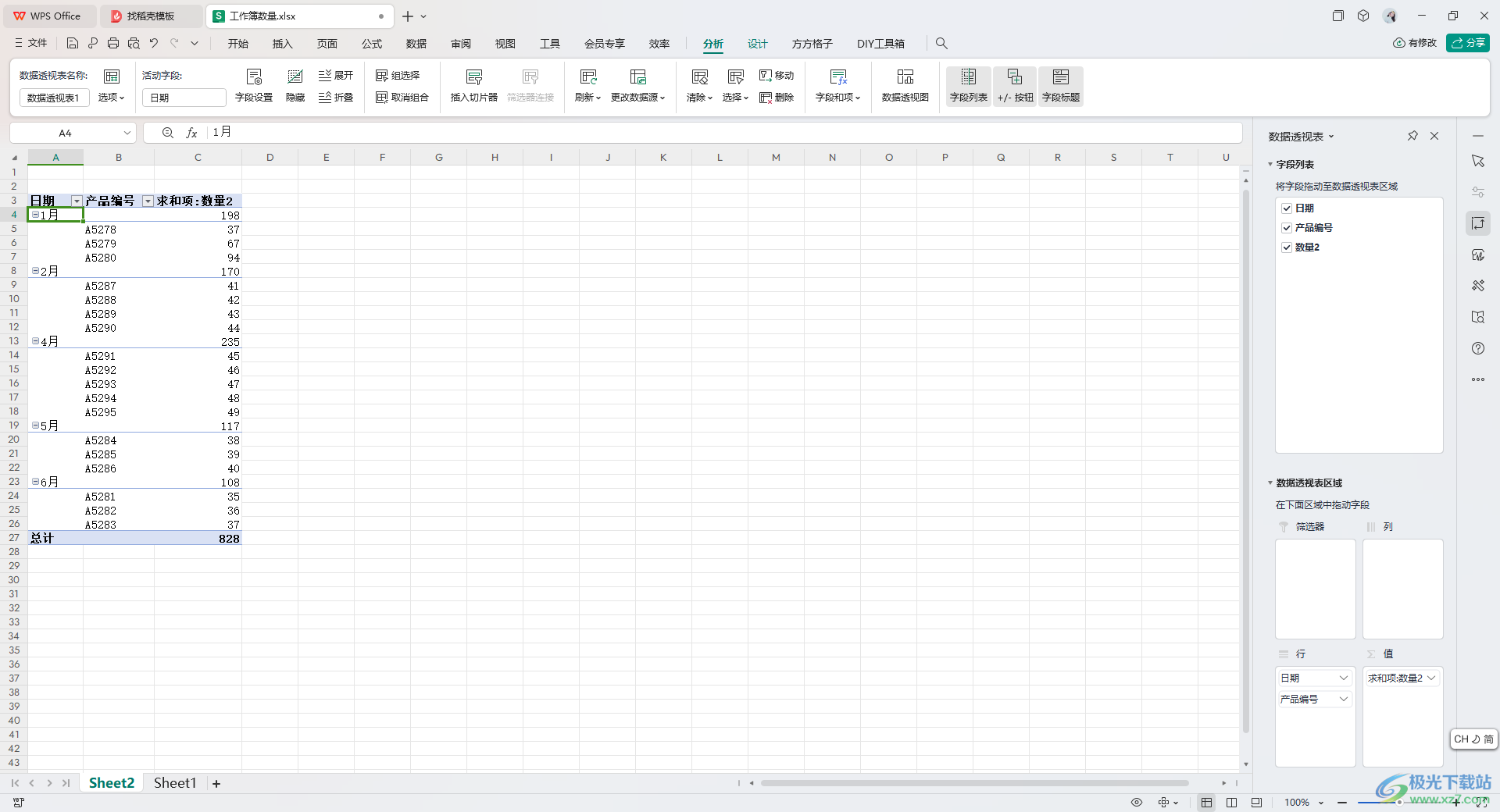 excel數據透視表日期按月度匯總的方法">
excel數據透視表日期按月度匯總的方法">方法步驟
1.進入到表格頁面中,我們可以將頁面上的內容選中,然后點擊【插入】-【數據透視表】選項。
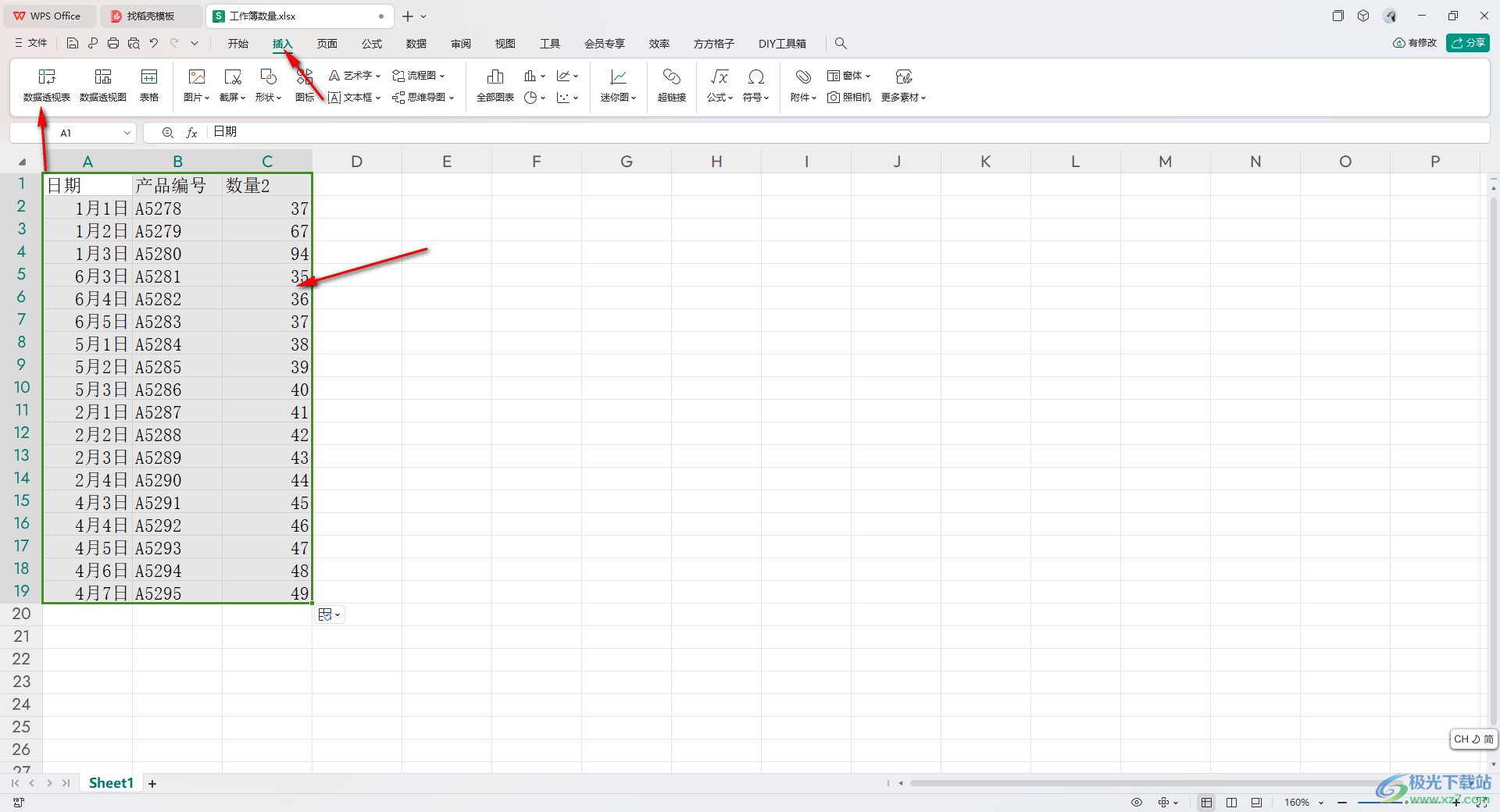
2.在打開的窗口中可以進行數據透視表位置的選擇,之后點擊確定按鈕。
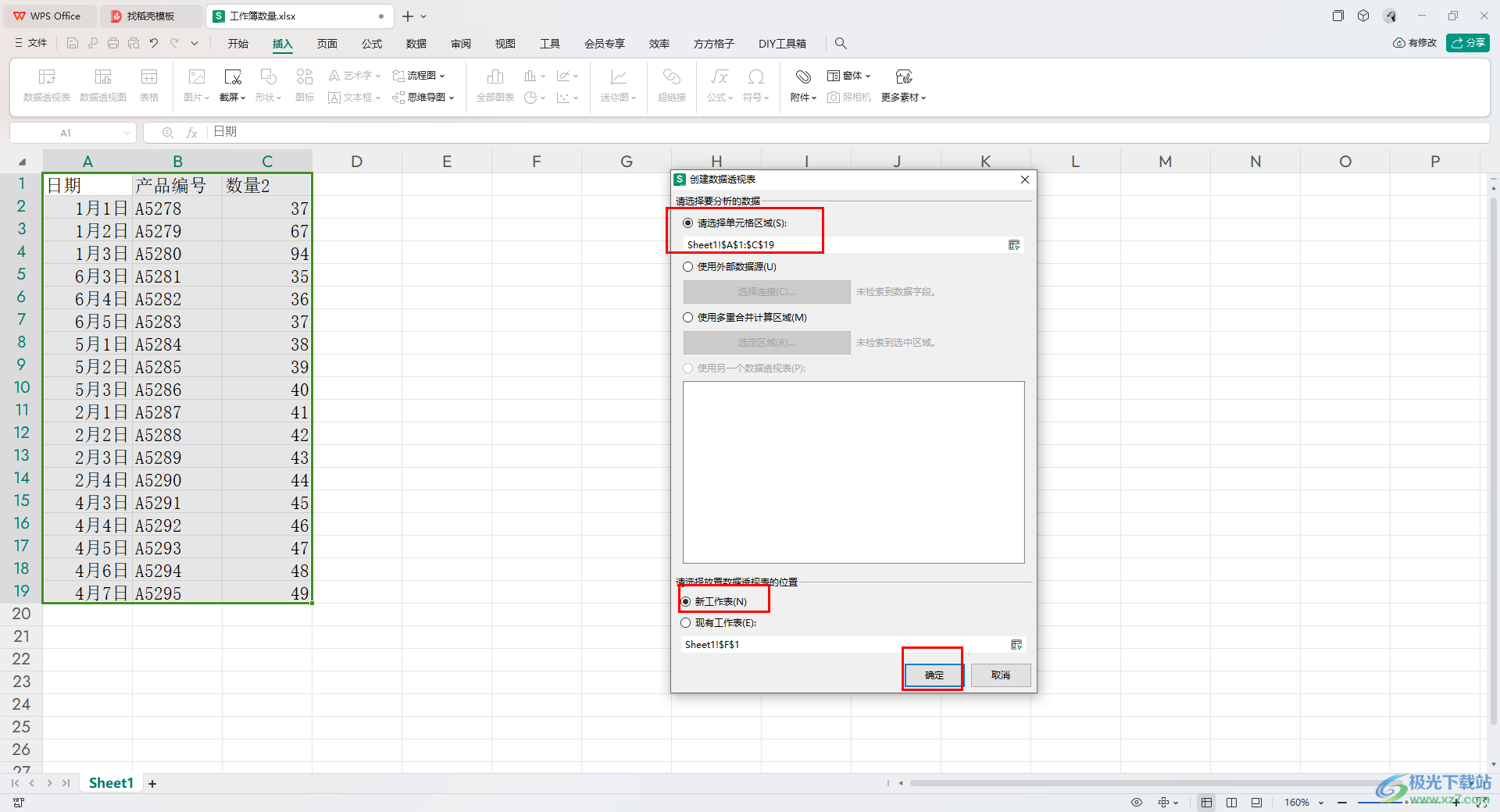
3.完成之后即可進入到數據透視表的窗口中,將右側的字段選項勾選上之后,在頁面的左側位置就會顯示出相關的內容。
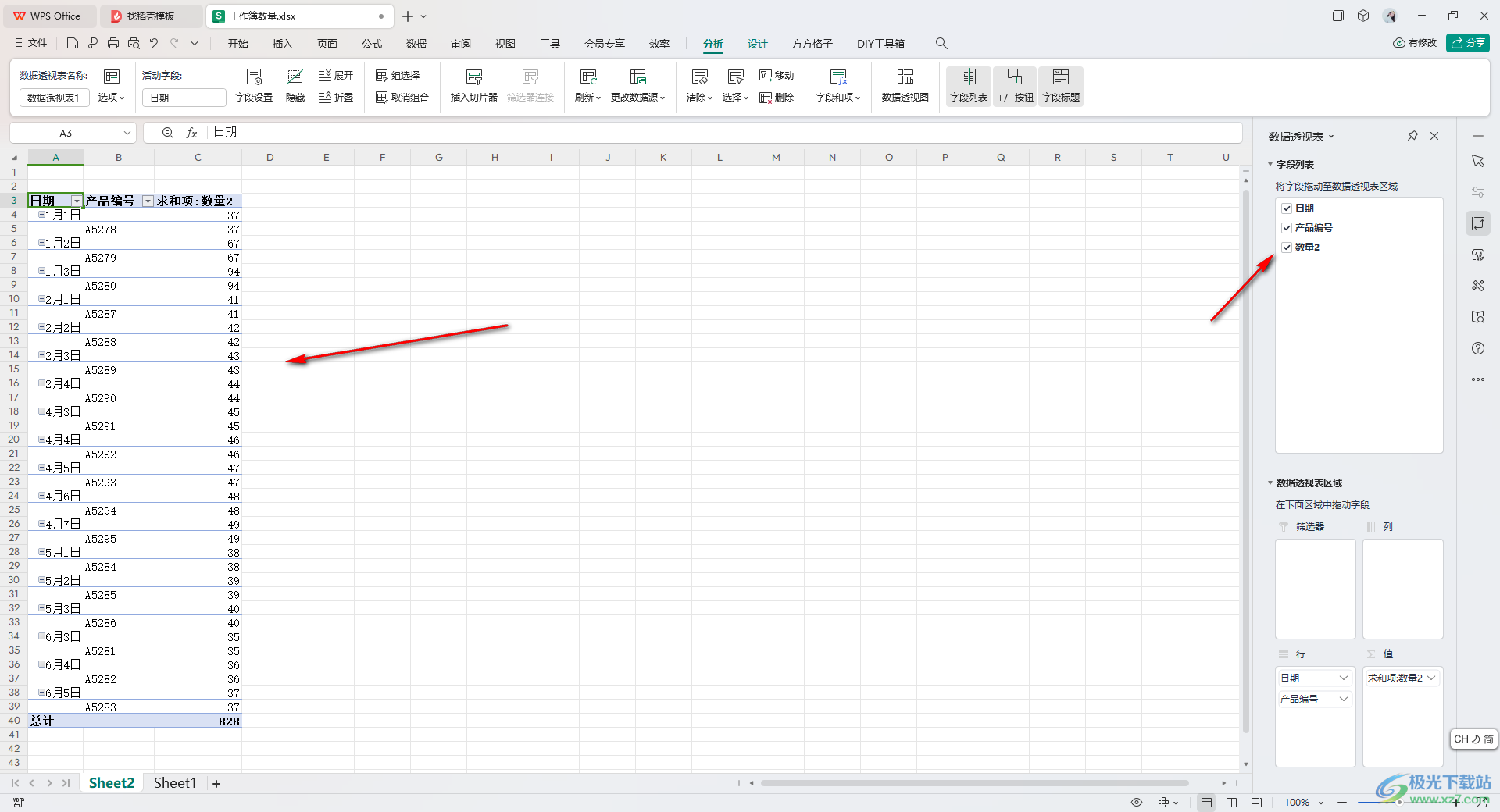
4.我們將其中一個單元格內容選中進行右鍵點擊一下,選擇菜單選項中的【組合】選項。
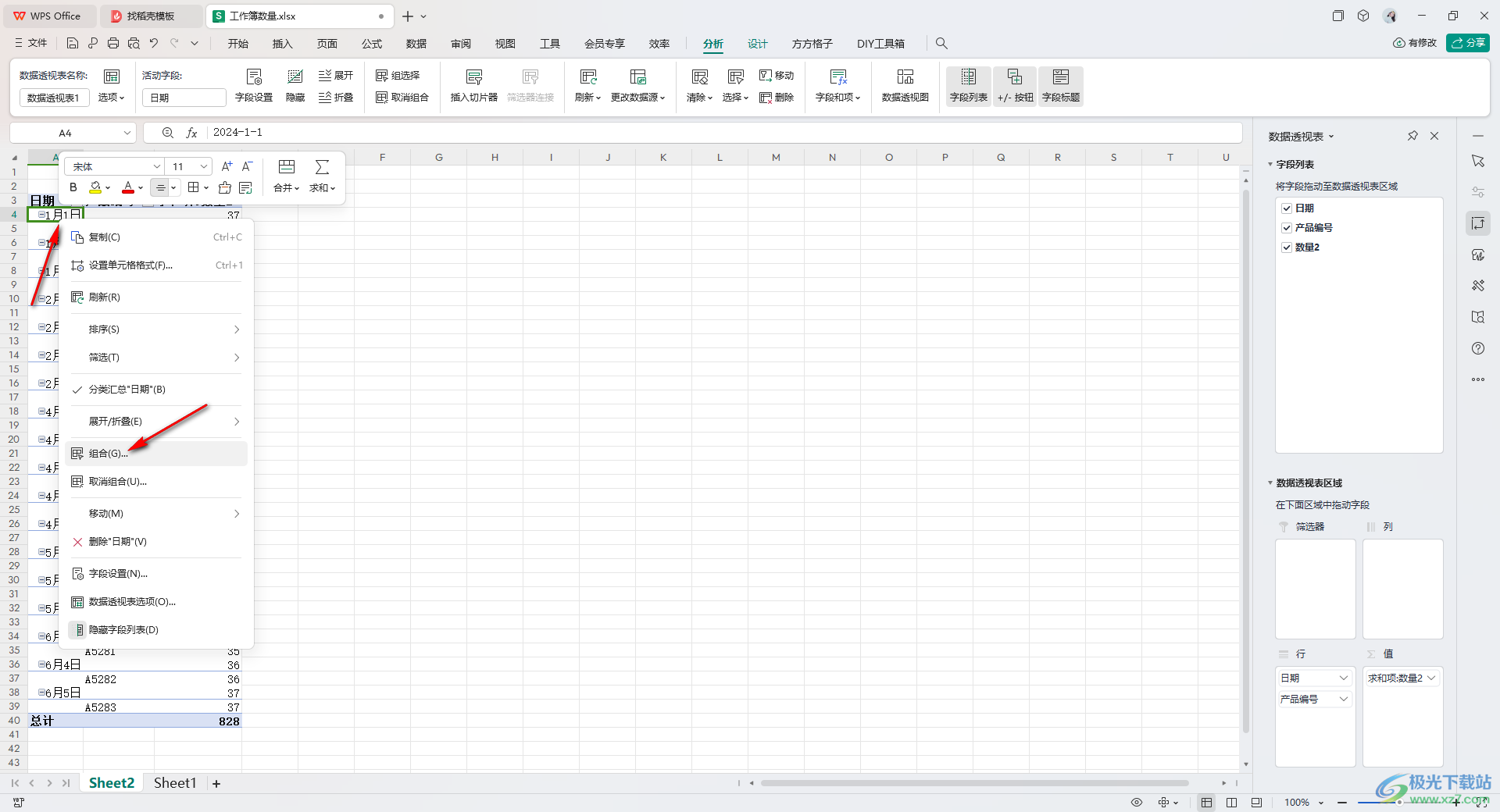
5.之后在打開的窗口中,將【月】選項進行點擊選中,將【確定】按鈕進行點擊。
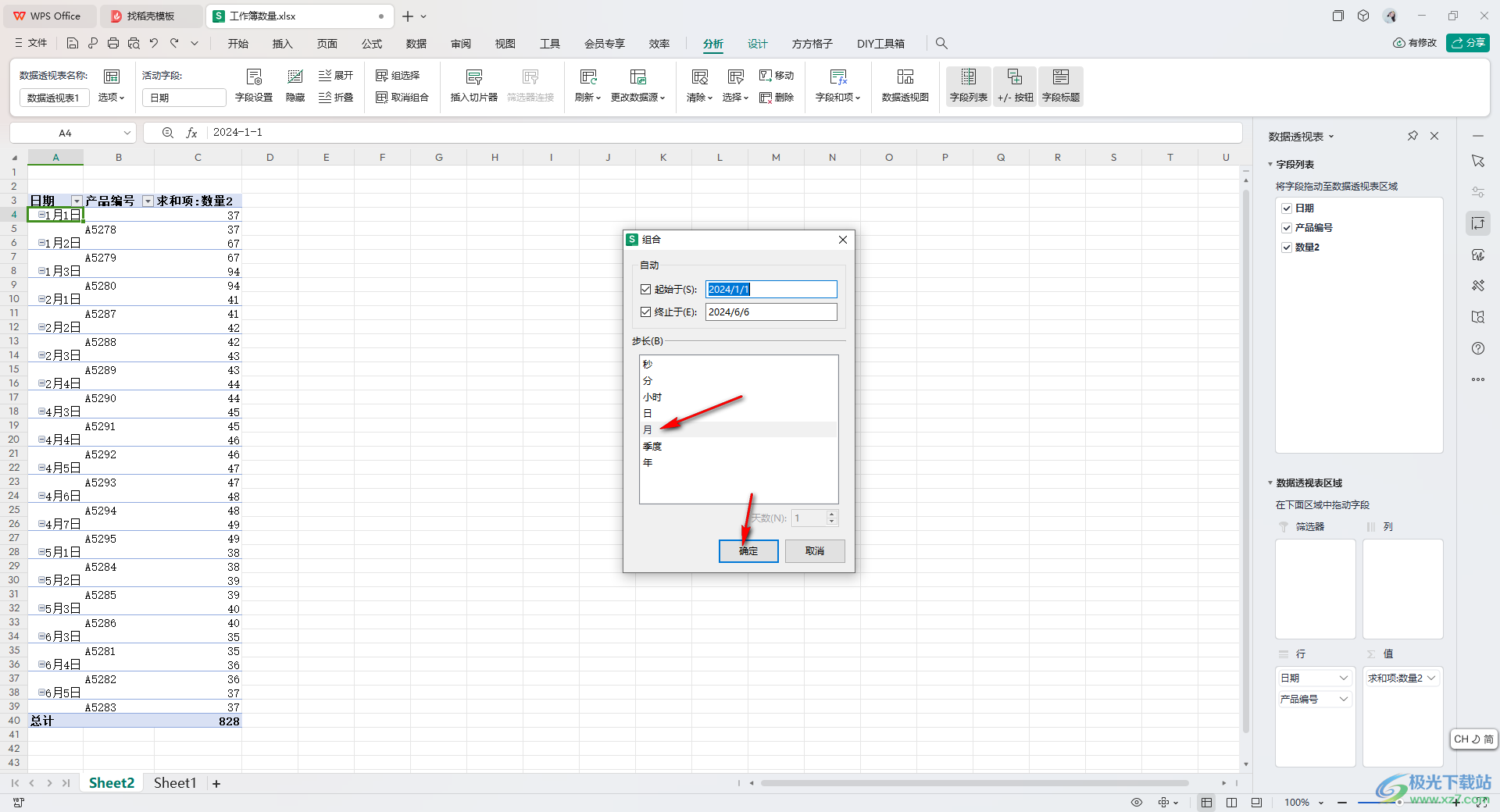
6.這時你可以查看到我們的內容就會按照月日期進行匯總分析,如圖所示。
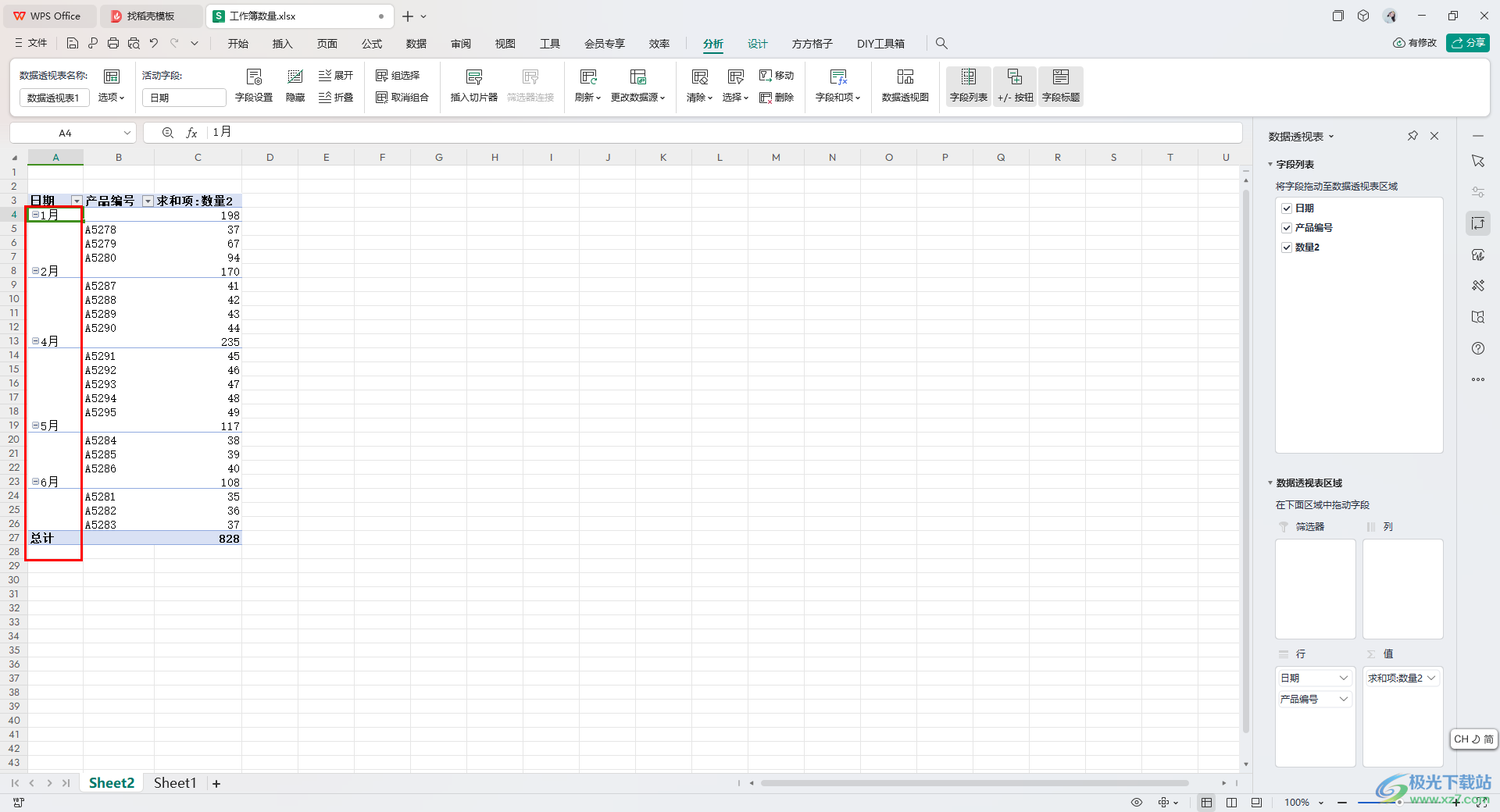
以上就是關于如何使用WPS excel數據透視表按照月分類匯總的具體操作方法,我們在使用該表格工具的時候,想要對數據內容設置按照月日期進行分類匯總操作,那么就可以通過上述的教程進行設置一下就好了,感興趣的話可以操作試試。

大小:240.07 MB版本:v12.1.0.18608環境:WinAll, WinXP, Win7, Win10
- 進入下載
相關推薦
相關下載
熱門閱覽
- 1百度網盤分享密碼暴力破解方法,怎么破解百度網盤加密鏈接
- 2keyshot6破解安裝步驟-keyshot6破解安裝教程
- 3apktool手機版使用教程-apktool使用方法
- 4mac版steam怎么設置中文 steam mac版設置中文教程
- 5抖音推薦怎么設置頁面?抖音推薦界面重新設置教程
- 6電腦怎么開啟VT 如何開啟VT的詳細教程!
- 7掌上英雄聯盟怎么注銷賬號?掌上英雄聯盟怎么退出登錄
- 8rar文件怎么打開?如何打開rar格式文件
- 9掌上wegame怎么查別人戰績?掌上wegame怎么看別人英雄聯盟戰績
- 10qq郵箱格式怎么寫?qq郵箱格式是什么樣的以及注冊英文郵箱的方法
- 11怎么安裝會聲會影x7?會聲會影x7安裝教程
- 12Word文檔中輕松實現兩行對齊?word文檔兩行文字怎么對齊?
網友評論